Ar logiem nevar sazināties ar galvenā DNS servera ierīci vai resursu. Kā salabot?
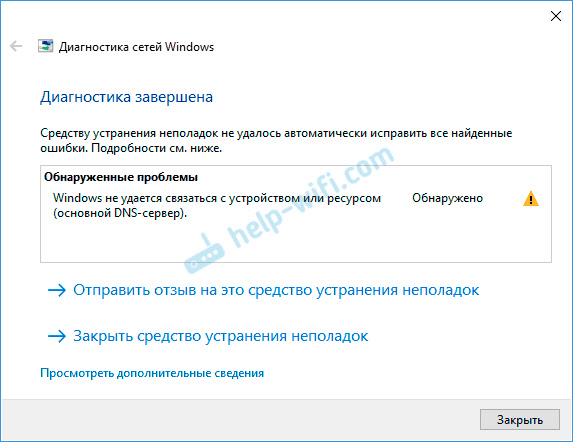
- 1879
- 110
- Charles Emard
Ar logiem nevar sazināties ar galvenā DNS servera ierīci vai resursu. Kā salabot?
Kad datorā pazūd piekļuve internetam, vietnes pārstāj atvērt pārlūkprogrammā un parādās dažādas kļūdas - es iesaku sākt diagnostiku par problēmām. Tātad diagnozes rezultātā var parādīties dažādas kļūdas. Vienu no šīm kļūdām: "Windows nevar sazināties ar ierīci vai resursu (galvenais DNS serveris)" Windows 11, Windows 10, Windows 8 (8.1) un Windows 7. No paša apraksta jau ir skaidrs, ka problēma ir kaut kā saistīta ar DNS. Nav sakara ar DNS serveri, kas ir reģistrēts (vai automātiski piešķirts) mūsu savienojuma ar internetu īpašumos.
Sakarā ar šiem DNS operētājsistēmā Windows, internets bieži pārtrauc darbu, un rodas dažādas kļūmes. Interneta savienojums, izmantojot Wi-Fi vai caur tīkla kabeli, darbojas, savienojums ir izveidots, nav kļūdu, un vietnes pārlūkprogrammā neatveras. Mēs veicam diagnostiku - mēs saņemam kļūdu, kas saistīta ar DNS serveru darbu. Turklāt tā nebūt nav kļūda, kas tiek apspriesta šajā rakstā. Ļoti bieži jūs varat redzēt kļūdu DNS serveris neatbild. Mēs varam teikt, ka tās ir vienādas problēmas, un risinājumi būs aptuveni vienādi. Lai labāk izprastu problēmu, īsumā es pastāstīšu par DNS serveriem. Viņi izpilda ļoti svarīgu uzdevumu - viņi pārveido parastās vietņu adreses IP adresē. Pēc tam pārlūks jau augšupielādē vietni. Ja DNS serveris nedarbojas, attiecīgi pārlūks nevar piekļūt vietnei, jo tas nevar atpazīt savu IP adresi, ar kuru tā atrodas. Parasti mēs automātiski iegūstam DNS iestatījumus no interneta pakalpojumu sniedzēja un izmantojam viņu serverus. Jūs varat manuāli mainīt šos iestatījumus. Piemēram, pierakstiet publisko Google DNS serveru adreses. Tas, starp citu, ir viens no visefektīvākajiem šīs problēmas risinājumiem.
Tā izskatās kļūda Windows Diagnostics rezultātā:
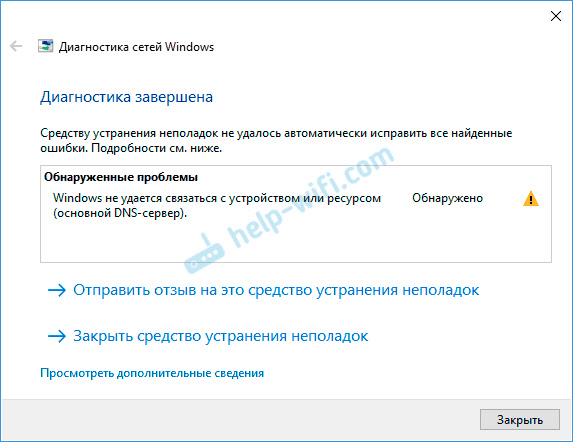
Pārlūkprogrammās parādīsies dažādas kļūdas, kas saistītas ar DNS, vai ziņojumus, kurus nevar instalēt ar vietni, nebija iespējams atrast servera IP adresi un T. D. Chrome var būt kļūdas kods DNS_PROBE_FINEDED_BAD_CONFIG.
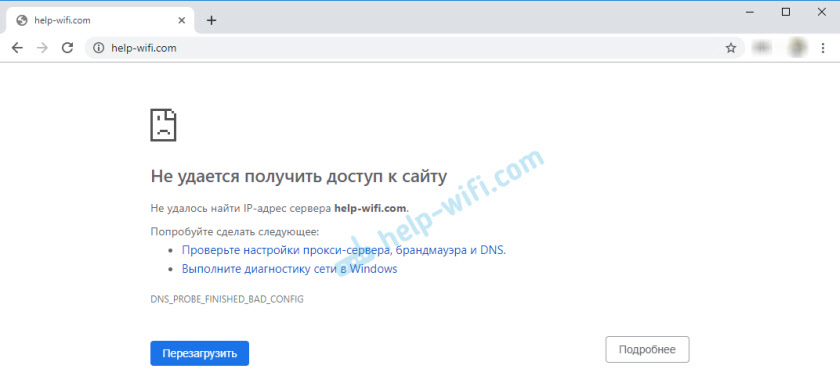
Bet tas nav svarīgi. Problēma ir skaidra, un tas, ko ar to darīt, ir arī skaidrs.
Komunikācijas kļūdas risinājumi ar galveno DNS serveri operētājsistēmā Windows
Windows 11 ar Windows kļūdu nevar sazināties ar ierīci vai galvenā DNS servera resursu "veiksmīgi koriģē ar raksta DNS servera ieteikumiem neatbild uz Windows 11 ieteikumiem.
1 Iesācējiem es vienmēr iesaku pārlādēt datoru un maršrutētāju. Atvienojiet maršrutētāja spēku un ieslēdziet to pēc dažām minūtēm. Varbūt kļūda pazudīs, un jums nav jāpavada laiks un nervi citiem risinājumiem. 2 Jums jāreģistrē DNS serveru statiskās adreses no Google. Es iesaku to izdarīt, pat ja viss darbojas jūsu labā, un nav problēmu. Kā rāda prakse, publiskie Google DNS serveri darbojas stabilāk un ātrāk, salīdzinot ar interneta pakalpojumu sniedzēja serveriem. Plašāka informācija par šiem publiskajiem serveriem ir balstīta uz saiti, kuru es atstāju raksta sākumā.Mums jāatver logs "tīkla savienojumi". Windows 10/8/7 to var izdarīt atšķirīgi. Piemēram, caur vadības paneli un parametriem. Bet ir viens universāls risinājums - mēs noklikšķinām uz Win+R taustiņu kombinācijas, nokopējam komandu NCPA.Cpl un izpildiet to, nospiežot ok. Tad jums jānoklikšķina uz adaptera, caur kuru mums ir internets, un ar labo pogu jāatver tā "rekvizīti".
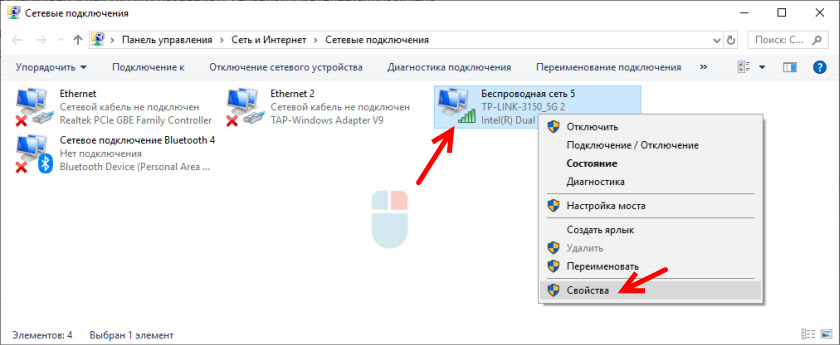
Pēc tam atveriet "IP versijas 4 (TCP/IPv4)" rekvizītus, un attiecīgajos laukos mēs izrakstām DNS adresi: 8.8.8.8 un 8.8.4.4
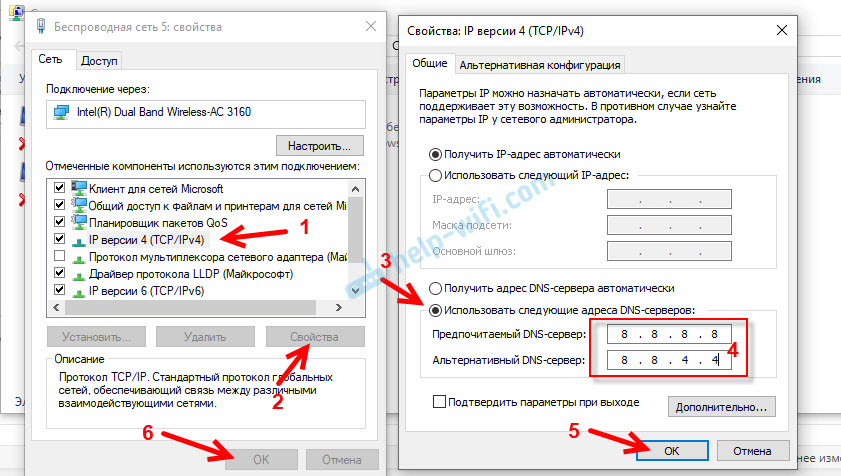
Pēc noklikšķināšanas uz OK, sistēma nedaudz “domā” un visam vajadzētu nopelnīt. Ja vietnes nesāk atvērt, tad pārstartējiet datoru.
3 DNS klientu pakalpojuma palaišana/restartēšana. Windows ir pakalpojums, kas kontrolē DNS darbu. Maz ticams, ka tas būs invalīds, bet jums jāpārbauda. Tajā pašā laikā un izpildiet tā restartēšanu.Pakalpojumus var atvērt caur vadības paneli, izmantojot meklēšanu operētājsistēmā Windows 10, vai arī izpildīt Pakalpojumu komandu.MSC logā "izpildīt" (jūs varat atvērt Keys Win+R kombināciju).
Nospiediet labo peles pogu uz DNS klienta pakalpojumu un atlasiet “Restart”. Apstipriniet restartēšanu. Un, ja tas sākotnēji ir atvienots, atlasiet "Run". Jūs varat arī atvērt tā īpašumus un apturēt pakalpojumu, un pēc tam to sākt vēlreiz.
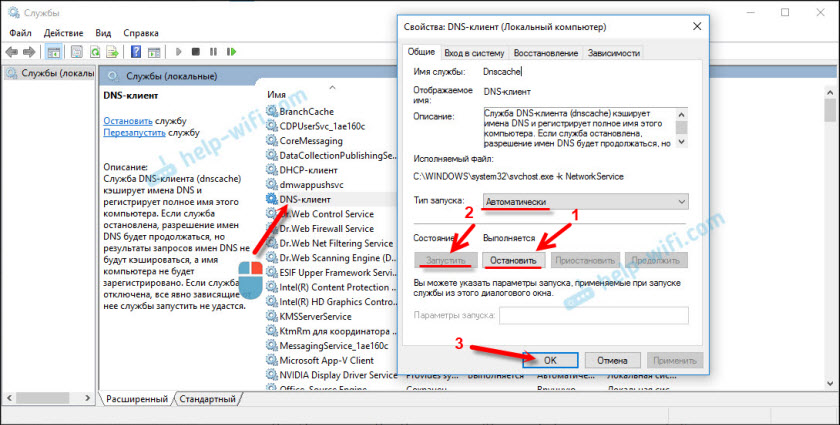
Ļoti bieži nav iespējams restartēt pakalpojumu "DNS-CLIENT". Izvēlnes vienumi vienkārši nav aktīvi. Man tagad ir tāda pati problēma, lai gan viss iepriekš izrādījās (ekrānuzņēmums iepriekš no vecā raksta). Kāds ir iemesls - es vēl nezinu.
Šajā gadījumā sāciet komandrindu vai Windows PowerShell (jūs varat sākt Windows + X atslēgas kombināciju) administratora vārdā un pārvērtās šādas komandas:
Ipconfig /flushdns
Ipconfig /reģistrs
Neth winsock atiestatīt
Pārlādēt sistēmu.
4 Jūs joprojām varat aizpildīt visu tīkla iestatījumu atiestatīšanu. Es jau uzrakstīju atsevišķas instrukcijas par šo tēmu:- Tīkla iestatījumi operētājsistēmā Windows 11
- Tīkla iestatījumu atiestatīšana operētājsistēmā Windows 10
- TCP/IP un DNS tīkla iestatījumi operētājsistēmā Windows 7
Īpaši Avast pretvīrusu. Viens no tā komponentiem maina tīkla iestatījumus, un Windows nevar sazināties ar DNS serveri. Kā rāda prakse - pretvīrusu izslēgšana nepalīdz. Jums tas pilnībā jānoņem. Tad jūs varat to instalēt vēlreiz, tikai instalēšanas procesa laikā, lai izvēlētos galvenos komponentus (bez VPN, daži tīkla trafika filtri utt. D.).
Es domāju, ka dažiem no šiem risinājumiem vajadzētu palīdzēt atbrīvoties no šīs kļūdas. Ja viss izdevās - pastāstiet mums par to komentāros. Uzrakstiet to, kas īpaši palīdzēja un pēc tam jūs saņēmāt šo kļūdu. Ja tas nav palīdzējis, uzdodiet jautājumus.
- « Xiaomi piezīmju grāmatiņa Pro bieži atvienojas no mājas Wi-Fi tīkla
- Kāpēc ne visi LAN porti TP-Link maršrutētājā nedarbojas? »

